PDF 是查看、共享和打印文件的最佳格式。它保留不同设备上的文档布局、字体和格式。但是,在编辑PDF文件时,功能会受到限制。这就是PDF到PSD转换需求发挥作用的地方。
将PDF转换为PSD格式后,您可以使用Adobe Photoshop有效地编辑,增强或修饰PDF中的视觉效果/图像。因此,本文介绍了您必须了解的一些最好的 PDF 到 PSD 转换器。此外,本文还介绍了一种有效的替代方法,即UPDF编辑器工具,无需转换即可直接编辑PDF中的视觉效果。
第 1 部分:确定您的情况并选择合适的工具
不同的用户在PDF到PSD的转换方面有不同的要求。有些人只想将单个PDF转换为PSD,而另一些人可能想要转换批量PDF,或者只想编辑PDF图像而不进行转换。
因此,首先确定您的情况,然后选择正确的工具非常重要。以下是与PDF到PSD转换相关的一些常见方案以及可供选择的相应工具:
对于想要离线将单个PDF转换为PSD的用户,请选择Photoshop或Converseen,详情在第2部分中。
对于想要将PDF批量转换为PSD文件的用户,请选择Converseen或任何在线工具,如CloudConvert,Convertio和FreeConvert。具体步骤可以在第 3 部分中找到。
对于想要编辑 PDF 图像的用户,请查看 UPDF 部分以直接编辑 PDF 中的图像。
第 2 部分:使用离线工具将PDF转换为PSD
有许多基于桌面的工具可以将PDF转换为PSD。下面,我们列出了两个最佳选择:
1.Adobe Photoshop
Adobe Photoshop允许您直接将PDF转换为PSD,甚至无需使用任何其他工具。您所要做的就是在Photoshop中打开PDF文件并将其保存回PSD格式。
请依照下列步骤将PDF转换为PSD with Photoshop:
在您的计算机上启动 Photoshop。
单击“文件>打开”。找到并打开要转换的 PDF 文件。
在“导入PDF”弹出窗口中,如果要转换PDF页面,请选择“页面”,如果只想从PDF页面转换图像,请选择“图像”。然后,从弹出窗口中自定义其他设置,然后单击“确定”。Photoshop会将您的PDF转换为PSD。
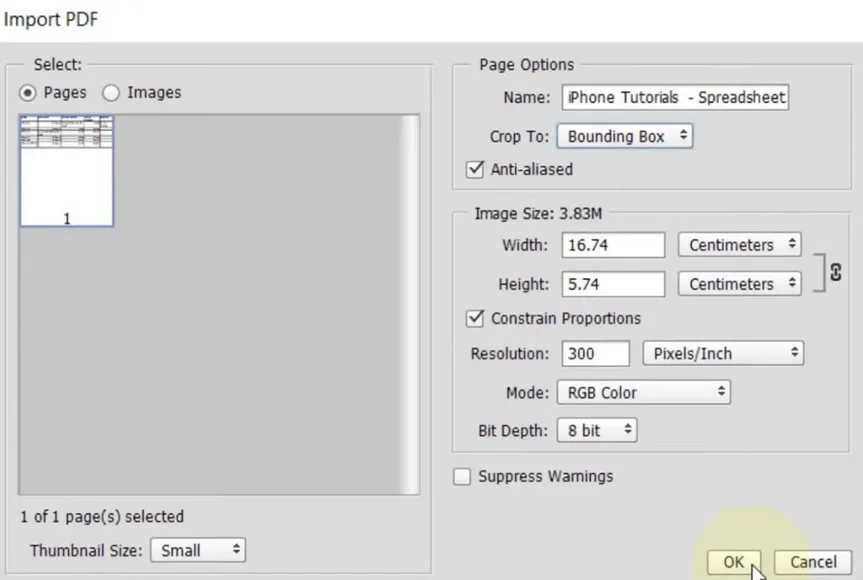
- 单击文件>保存副本。
- 重命名文件,然后从“格式”下拉菜单中选择“Photoshop”。完成后,单击“保存”。

这样,您可以使用Photoshop将PDF转换为PSD并立即编辑PSD。更重要的是,使用Photoshop,您还可以通过单击几下将PSD转换为PDF。
2. Converseen
Converseen是另一个基于桌面的PDF到PSD转换器,它提供了一个简单的界面来进行转换。它允许您将PDF的所有或选择性页面转换为PSD格式。除此之外,您可以一次将多个PDF转换为PSD。
请按照以下步骤使用Converseen工具离线将PDF转换为PSD:
- 在您的电脑上安装并启动Converseen。
- 单击文件>导入 PDF 文件。找到并打开要转换的 PDF 文件。
- 选择要转换的页面,然后单击“导入”。
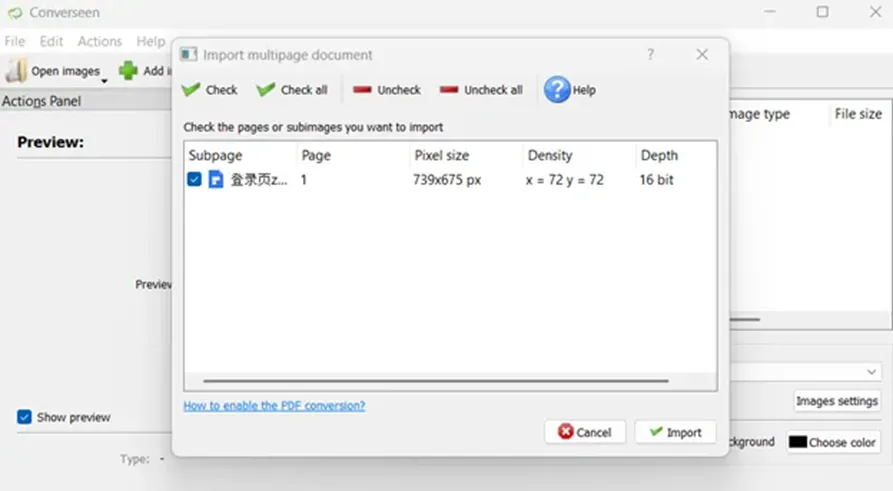
- 在“转换为”部分下,选择PSD格式,然后单击“转换”。

通过这种方式,Converseen提供了一种将PDF转换为PSD的快速方法。
此工具的唯一缺点是它要求您在系统上安装“Ghostscript”(PDF 文件的解释器)才可以启用 PDF 转换过程。
第 3 部分:使用在线工具将PDF转换为PSD
除了离线转换,您还可以在线将PDF转换为PSD,而无需在计算机上安装任何软件。以下是一些将PDF转换为PSD的在线工具:
1. 云转换
CloudConvert是一个在线PDF到PSD转换器工具。它只需要您上传 PDF 并快速下载转换后的 PSD 文件。除此之外,它还允许您在开始转换之前设置尺寸并选择页面。
请按照以下步骤使用云转换在线将PDF转换为PSD:
- 转到 云转换 网页从您的网络浏览器。
- 单击“选择文件”并打开要转换的PDF。
- 单击“转换”开始转换过程。
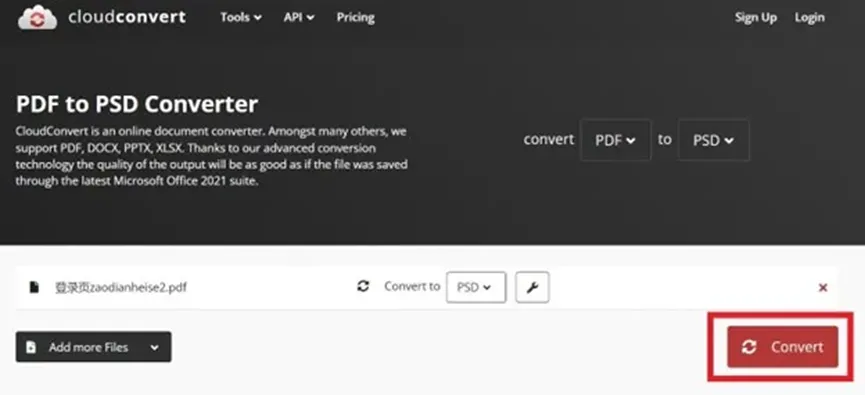
- 转换后,单击“下载”按钮下载PSD文件。
因此,一个简单的基于单击的过程可以立即让您拥有转换后的 PSD 文件。
2. Convertio
转换是另一个著名的基于Web的PDF到PSD转换器工具。它还提供了一个直观的界面来上传、转换和下载 PSD 文件。您也可以直接从Dropbox和Google Drive上传PDF文件。
请按照以下步骤使用转换将PDF转换为PSD:
- 转到 转换 网页 从您的网络浏览器。
- 单击“选择文件”并打开要转换的PDF。
- 单击“转换”开始转换过程。
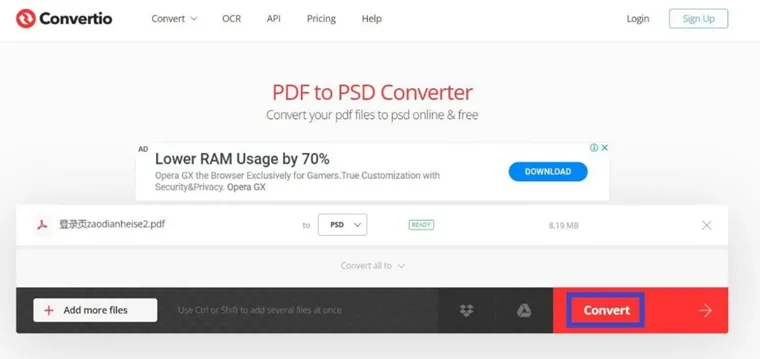
- 转换后,单击“下载”按钮下载PSD文件。
这样,您可以使用转换将PDF转换为PSD。您甚至可以一次选择多个 PDF,只需单击一下即可获取它们单独的 PSD 文件。
3. FreeConvert
FreeConvert 是一个即时在线 PDF 到 PSD 转换器,它还允许您以特定的宽度、高度和百分比调整输出图像的大小。
请按照以下步骤使用免费转换PDF到PSD在线转换:
- 转到 免费转换 网页从您的网络浏览器。
- 单击“选择文件”并打开要转换的PDF。
- 单击“转换”开始转换过程。
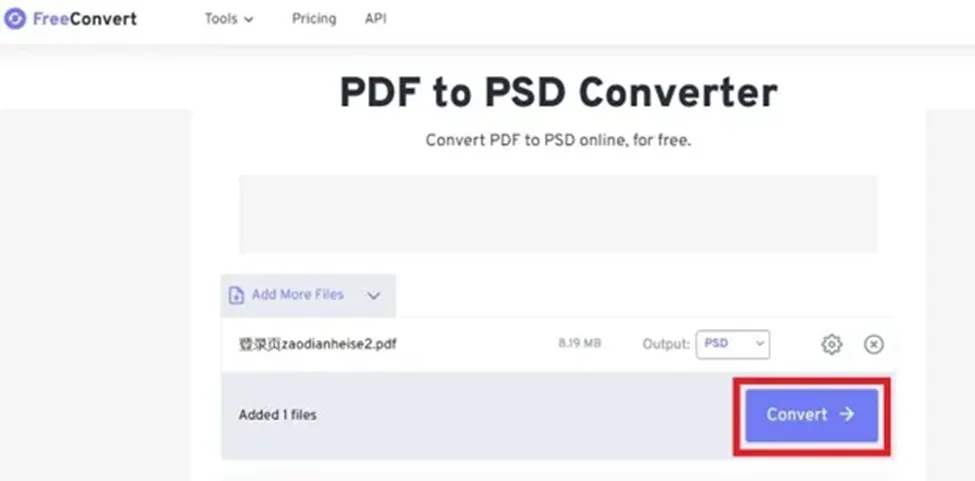
- 转换后,单击“下载”按钮下载PSD文件。
这样,FreeConvert提供了一种类似的方法,将PDF转换为PSD,就像其他在线工具一样。
第 4 部分:使用 UPDF PDF 编辑器直接在 PDF 中编辑图像
如果您只想将PDF转换为PSD以编辑PDF文档中的图像,那么您甚至不需要进行转换。UPDF 是一个功能强大的 PDF 编辑器,可让您直接从 PDF 编辑图像。您可以使用其直观的基于点击的界面轻松添加/删除/裁剪/替换图像。它的编辑模式还允许您在不影响布局的情况下编辑文本。
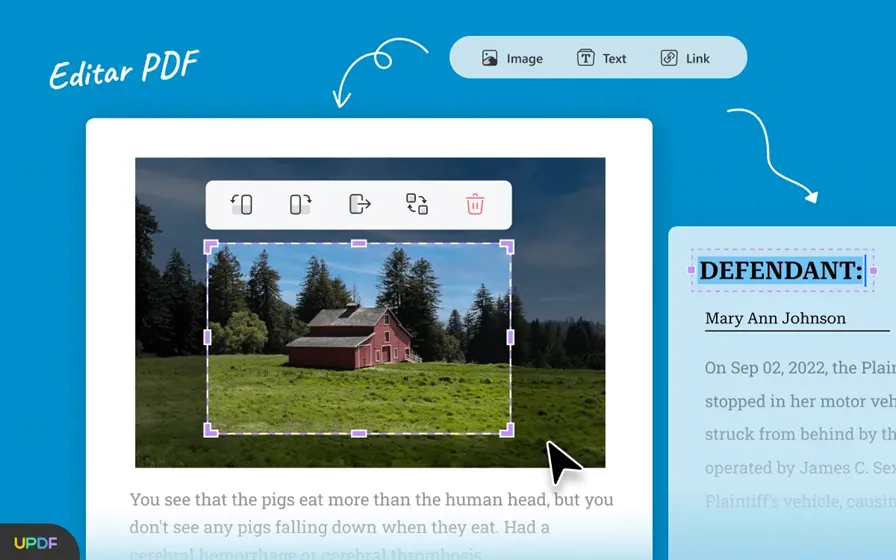
UPDF编辑器的主要特点如下:
- 用户友好的界面: 它带有基于点击、用户友好的界面,可即时访问所有功能。
- 强大的编辑功能: 您可以在 PDF 中添加/删除/裁剪/替换/旋转图像、编辑 PDF 中的其他可视对象以及自定义文本。
- PDF到图像:它可以将PDF文档转换为图像格式,例如PDF到JPG,PDF到PNG等。
- 在 PDF 上绘图:借助提供的各种工具,您可以轻松地将形状和贴纸添加到 PDF 中。
- 导出到各种文件格式:UPDF还允许您将PDF导出为各种文件格式,包括PowerPoint,图像,Word,Excel等。
- PDF 幻灯片:您可以使用 UPDF 将 PDF 显示为幻灯片。
- 注释:它的注释工具允许您添加图章、贴纸、图纸和您选择的其他注释。
- 组织 PDF: 它可以添加、删除、旋转、提取、替换、裁剪、拆分和重新排列 PDF 页面。
- 兼容性: 它与所有四个主要操作系统兼容,即Windows,Mac,Android和iOS。
- UPDF:它还具有总结、翻译和解释PDF的功能。
简而言之,UPDF 是一个一站式、功能强大的 PDF 编辑器工具,允许您直接编辑 PDF 中的图像,也可以使用 PDF 执行其他自定义。
结论
PDF 文件非常适合查看和共享文档,但编辑其视觉元素(尤其是图像)似乎并不简单。这就是为什么许多用户打算将PDF转换为PSD以使用Adobe Photoshop或类似工具来编辑图像的原因。上面,我们介绍了一些可用于进行转换的最佳离线和在线 PDF 到 PSD 转换器。但是,如果您的唯一目的是编辑 PDF 图像,那么我们建议您使用 UPDF。其强大的PDF编辑功能和直观的界面使其非常适合直接在PDF中编辑图像。
 UPDF
UPDF AI 网页版
AI 网页版 Windows 版
Windows 版 Mac 版
Mac 版 iOS 版
iOS 版 安卓版
安卓版

 AI 单文件总结
AI 单文件总结 AI 多文件总结
AI 多文件总结 生成思维导图
生成思维导图 深度研究
深度研究 论文搜索
论文搜索 AI 翻译
AI 翻译  AI 解释
AI 解释 AI 问答
AI 问答 编辑 PDF
编辑 PDF 注释 PDF
注释 PDF 阅读 PDF
阅读 PDF PDF 表单编辑
PDF 表单编辑 PDF 去水印
PDF 去水印 PDF 添加水印
PDF 添加水印 OCR 图文识别
OCR 图文识别 合并 PDF
合并 PDF 拆分 PDF
拆分 PDF 压缩 PDF
压缩 PDF 分割 PDF
分割 PDF 插入 PDF
插入 PDF 提取 PDF
提取 PDF 替换 PDF
替换 PDF PDF 加密
PDF 加密 PDF 密文
PDF 密文 PDF 签名
PDF 签名 PDF 文档对比
PDF 文档对比 PDF 打印
PDF 打印 批量处理
批量处理 发票助手
发票助手 PDF 共享
PDF 共享 云端同步
云端同步 PDF 转 Word
PDF 转 Word PDF 转 PPT
PDF 转 PPT PDF 转 Excel
PDF 转 Excel PDF 转 图片
PDF 转 图片 PDF 转 TXT
PDF 转 TXT PDF 转 XML
PDF 转 XML PDF 转 CSV
PDF 转 CSV PDF 转 RTF
PDF 转 RTF PDF 转 HTML
PDF 转 HTML PDF 转 PDF/A
PDF 转 PDF/A PDF 转 OFD
PDF 转 OFD CAJ 转 PDF
CAJ 转 PDF Word 转 PDF
Word 转 PDF PPT 转 PDF
PPT 转 PDF Excel 转 PDF
Excel 转 PDF 图片 转 PDF
图片 转 PDF Visio 转 PDF
Visio 转 PDF OFD 转 PDF
OFD 转 PDF 创建 PDF
创建 PDF PDF 转 Word
PDF 转 Word PDF 转 Excel
PDF 转 Excel PDF 转 PPT
PDF 转 PPT 企业解决方案
企业解决方案 企业版定价
企业版定价 企业版 AI
企业版 AI 企业指南
企业指南 渠道合作
渠道合作 信创版
信创版 金融
金融 制造
制造 医疗
医疗 教育
教育 保险
保险 法律
法律 政务
政务



 常见问题
常见问题 新闻中心
新闻中心 文章资讯
文章资讯 产品动态
产品动态 更新日志
更新日志














